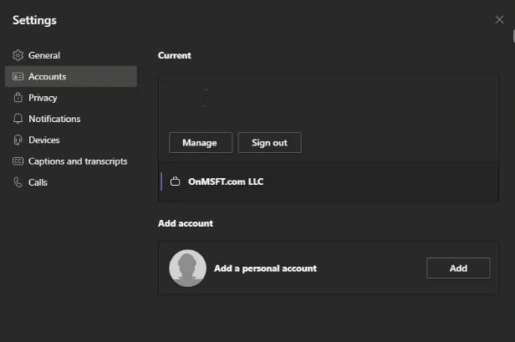Kiel aldoni personan konton al Microsoft Teams
Kiel aldoni personajn kaj gastajn kontojn al la aplikaĵo Microsoft Teams
Microsoft faciligas kiel persona konto en Microsoft Teams. Jen kiel fari ĝin en kelkaj simplaj paŝoj.
- Elsalutu el ĉiuj viaj kontoj
- Reensalutu al Teamoj per via persona konto
- re aldono Kalkulu vian laboron vizitante la opcion Aldonu laboran aŭ lernejan konton en la listo
Kun Microsoft nun puŝanta Teamojn kiel solvon por familioj kaj en via persona vivo, vi eble scivolas kiel aldoni personan konton al via Teams-aplikaĵo por ke vi povu uzi ĝin kune kun viaj regulaj laboraj aŭ gastaj kontoj. Ni havas vian dorson kaj hodiaŭ ni montros al vi kiel vi povas aldoni kaj ŝanĝi inter personaj kaj laborkontoj en la aplikaĵo Microsoft Teams.
Antaŭ ol komenci ni havas gravan noton. Niaj paŝoj en ĉi tiu lernilo traktas la nunan publikan, ne-beta-an version "Electron" de la aplikaĵo Microsoft Teams. Se vi estas en la beta de Windows Insider kaj provas Vindozon 11, ĉi tiuj paŝoj ne validos por vi ĉar ekzistas nova versio de Teams Personal, kiu estas enkonstruita ĝuste en la taskobreton (kiu ankoraŭ ne funkcias kun laboraj/lernejaj kontoj).
Paŝo 1: Rekomencu kaj elsalutu el ĉiuj aliaj kontoj

Por komenci la unuan fojon, ni sugestas, ke vi rekomencu por faciligi aferojn. Certigu, ke vi estas elsalutita el ĉiuj viaj aliaj Teams-kontoj kaj poste eliru la apon. Vi povas fari tion alklakante vian profilikonon kaj poste elektante elsaluti .
noto: Se vi ne volas elsaluti el via laborkonto por aldoni personan konton al Teamoj, vi povas simple frapeti sur la profilikono, tiam elekti Administrado de kontoj kaj alklaku Aldonu personan konton Por aldoni personan konton tiamaniere. Ni sugestas nur elsaluti unue por fari aferojn malpli konfuzaj.
Post kiam vi elsalutis, vi devus rekomenci la apon kaj vidi bonvenmesaĝon de Microsoft Teams. Se vi ensalutis al via komputilo kun Microsoft-konto, la defaŭlta retpoŝto por via Microsoft-konto (se asociita kun Teamoj) aperos en la listo. Se ĉi tiu retpoŝto estas asociita kun via persona Teams-konto, frapetu ĝin por daŭrigi. Se ne, elektu Uzu alian konton aŭ registriĝu . Oni petos vin ensaluti kaj vi estos sendita rekte al la personaj aspektoj de Teamoj.
Paŝo 2: Aldonu vian komercon aŭ aliajn kontojn
Post kiam vi aldonis personan konton al Teamoj, vi povas reiri al ĝi kaj redakti ĝin por aldoni vian laborkonton. Simple frapeti sur la profilikono, kaj elektu opcion aldono konto laboro aŭ lernejo . Ensalutu per via laborkonto, tiam ĝi aperos en sia privata spaco! Vi povas eliri la fenestron de la malferma komerca konto iam ajn, kaj poste reveni al ĝi alklakante vian profilikonon, kaj elektante tiun specifan konton.
Ŝanĝu kaj administru kontojn
Nuntempe, ne pli ol unu persona konto aŭ pli ol unu laborkonto povas esti uzata en Microsoft Teams. Vi povas uzi nur unu komercan konton kaj unu personan konton samtempe. Tamen, vi povas administri iujn ajn kontojn aldonitajn per Microsoft Teams. Alklaku vian profilikonon kaj elektu Administrado de kontoj . Poste, vi povas vidi liston de ĉiuj kontoj aldonitaj al Teamoj. Vi povas elsaluti el personaj kaj gastokontoj kaj administri laborkontojn.
Estos multe pli facile
Mikrosofto faras Beta-testado por Vindozo 11 . Kun la nova Vindoza versio, Microsoft Integrante Teamojn en la operaciumon . Nuntempe vi povas provi ĉi tion per personaj kontoj per la nova Babilejo en la taskobreto. La sperto estas iom limigita, sed nuntempe vi povas uzi ĝin aldone al la regula Teamoj-aplikaĵo por babili kun familio kaj amikoj.